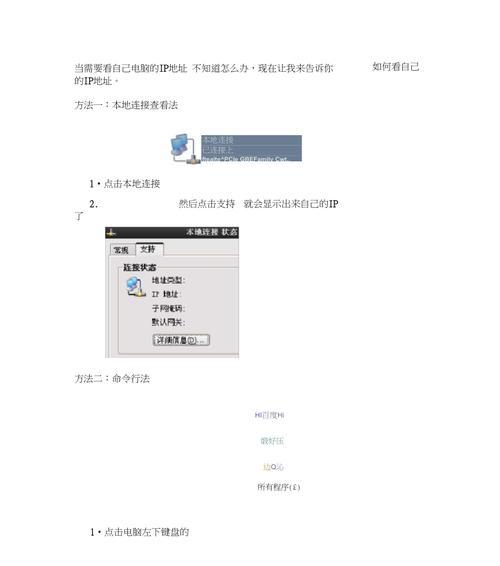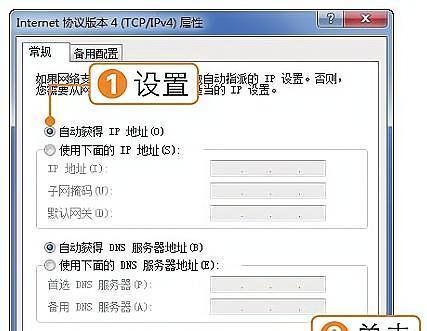IP地址是互联网通信的基础,了解自己电脑的IP地址可以帮助我们更好地进行网络配置和故障排除。本文将详细介绍多种方法,帮助读者轻松找到自己电脑的IP地址。
使用命令提示符查看IP地址
1.打开命令提示符窗口。
2.输入"ipconfig"命令并按下回车键。
3.在命令提示符窗口中找到IPv4地址,这就是你的电脑的IP地址。
在网络设置中查看IP地址
1.点击屏幕右下角的网络图标。
2.选择“网络和互联网设置”。
3.在新打开的窗口中,点击“查看您的网络属性”。
4.在“网络属性”窗口中找到IPv4地址,即可看到你的IP地址。
通过控制面板查看IP地址
1.打开控制面板。
2.点击“网络和互联网”选项。
3.在新打开的窗口中,点击“查看网络状态和任务”。
4.在左侧面板中,选择“更改适配器设置”。
5.右键点击当前正在使用的网络连接,选择“状态”。
6.在“状态”窗口中,点击“详细信息”按钮。
7.在弹出的窗口中,找到IPv4地址,即可查看你的IP地址。
使用第三方工具查看IP地址
1.在浏览器中搜索“IP查看工具”。
2.选择一个可靠的网站,如“ip.cn”或“whatismyip.com”。
3.在网站上,会显示你的公网IP地址和位置信息。
通过路由器查看IP地址
1.打开你的路由器管理界面,一般输入192.168.0.1或192.168.1.1。
2.输入路由器的用户名和密码登录管理界面。
3.在管理界面中找到“网络设置”或类似选项。
4.在该页面上,会显示与你的电脑连接的IP地址。
通过系统设置查看IP地址
1.打开“设置”菜单。
2.点击“网络和互联网”选项。
3.在新打开的窗口中,选择“Wi-Fi”或“以太网”选项。
4.在右侧的窗口中,点击“更改适配器选项”。
5.右键点击当前正在使用的网络连接,选择“状态”。
6.在“状态”窗口中,点击“详细信息”按钮。
7.在弹出的窗口中,找到IPv4地址,即可查看你的IP地址。
通过网络管理工具查看IP地址
1.下载并安装一个网络管理工具,如SolarWinds、PRTG等。
2.打开网络管理工具并登录。
3.在工具界面中,找到你的电脑所在的网络设备。
4.点击该设备,在详细信息中会显示你的IP地址。
通过命令行工具查看IP地址
1.下载并安装一个命令行工具,如PingPlotter、Nmap等。
2.打开命令行工具。
3.输入相应的命令,如“ping”命令或“nmap-sn”命令。
4.工具会显示你的电脑的IP地址和其他相关信息。
在系统日志中查看IP地址
1.打开事件查看器。
2.在左侧面板中,展开“Windows日志”文件夹。
3.选择“系统”日志。
4.在右侧面板中,找到包含你的电脑IP地址的事件。
通过IP扫描工具查看IP地址
1.下载并安装一个IP扫描工具,如AdvancedIPScanner、AngryIPScanner等。
2.打开IP扫描工具。
3.输入你的局域网IP地址范围。
4.扫描完成后,工具会列出所有连接到你的局域网的设备和它们的IP地址。
通过网络监视工具查看IP地址
1.下载并安装一个网络监视工具,如Wireshark、GlassWire等。
2.打开网络监视工具并登录。
3.工具会显示你的电脑的IP地址以及其他网络流量信息。
在操作系统中查看IP地址
1.对于Windows系统,点击任务栏右下角的网络图标,选择“打开网络和共享中心”。
2.在新打开的窗口中,点击当前网络连接的名称。
3.在弹出的窗口中,点击“详细信息”按钮。
4.在弹出的窗口中,找到IPv4地址,即可查看你的IP地址。
5.对于Mac系统,点击屏幕左上角的苹果图标,选择“系统偏好设置”。
6.在新打开的窗口中,点击“网络”选项。
7.在右侧窗口中,选择当前正在使用的网络连接。
8.在下方的信息栏中,找到IPv4地址。
通过网络设备设置查看IP地址
1.打开你的路由器或交换机的管理界面。
2.登录管理界面。
3.在界面中找到与你的电脑连接的端口或设备。
4.点击该设备,在详细信息中会显示你的电脑的IP地址。
通过网卡属性查看IP地址
1.打开控制面板。
2.点击“网络和互联网”选项。
3.在新打开的窗口中,点击“查看网络状态和任务”。
4.在左侧面板中,选择“更改适配器设置”。
5.右键点击当前正在使用的网络连接,选择“属性”。
6.在属性窗口中,找到IPv4协议,点击“属性”按钮。
7.在弹出的窗口中,找到IPv4地址。
通过操作系统日志文件查看IP地址
1.打开操作系统的日志文件夹。
2.找到相应的日志文件,如Windows系统的EventViewer日志文件夹。
3.打开该日志文件,找到包含你的电脑IP地址的事件。
查看自己电脑的IP地址有多种方法可供选择。无论是通过命令提示符、网络设置、控制面板还是第三方工具,我们都可以轻松找到自己的IP地址。了解自己电脑的IP地址对于网络配置和故障排除非常重要。通过本文提供的多种方法,希望读者能够方便地查看到自己的IP地址,并能更好地进行网络管理和维护。